 Есть одна вещь, которую я делаю почти постоянно во время своей повседневной работы, и я поняла, что на самом деле не делаю дома. Это создание FTP-сервера, на котором вы можете извлекать файлы из одной подсети, находясь где угодно в локальной сети, или, в случае домашнего FTP-сервера, получать доступ к файлам из более крупного Интернета.
Есть одна вещь, которую я делаю почти постоянно во время своей повседневной работы, и я поняла, что на самом деле не делаю дома. Это создание FTP-сервера, на котором вы можете извлекать файлы из одной подсети, находясь где угодно в локальной сети, или, в случае домашнего FTP-сервера, получать доступ к файлам из более крупного Интернета.
Для чего-то подобного, многие люди сразу рассматривают длинный список решений для обмена файлами, таких как 5-файловые инструменты обмена файлами на основе браузера P2P.
Тим упомянул или 4 приложения для обмена файлами
он писал о том, что общался через интернет. Мы рассмотрели множество FTP-клиентов, и Варун показал, как включить службу Windows FTP
Раздавать файлы с вашего собственного FTP-сайта.
Служба Windows FTP полезна для быстрого обмена файлами без необходимости установки какого-либо нового программного обеспечения, но она также ограничена в отношении функциональности. Для таких вещей, как безопасность, расширенное управление пользователями или простота управления несколькими доменами, внешнее бесплатное программное обеспечение FTP-сервера может предложить довольно интересные преимущества. Один из моих любимых инструментов — бесплатный Core FTP Server.
Настройка вашего FTP домена
Я собираюсь показать вам, как быстро и легко настроить FTP-сервер на вашем домашнем ПК с тремя доменами, где вы можете назначать определенных пользователей и пароли, которые имеют доступ к определенным каталогам на вашем ПК.
Когда вы впервые запустите Core FTP Server, вы увидите пустой список доменов, где вы можете приступить к настройке трех ваших бесплатных FTP-доменов. Для этого просто нажмите кнопку «Настройка».
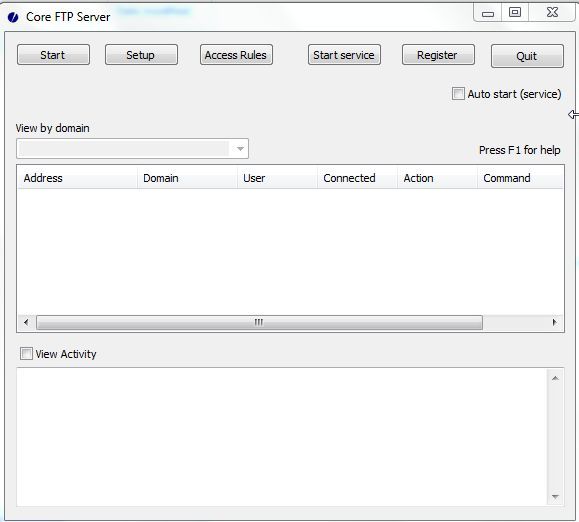
При настройке домена происходит 90 процентов конфигурации. Вы увидите, что на этой странице скрыты не только возможность настройки вашего домена FTP, но вы также можете включить подписанные сертификаты для доступа к FTP-серверу, виртуальные пути, по которым пользователи могут перемещаться при подключении к вашему серверу, много безопасности такие параметры, как SSH, SSL и т. д.
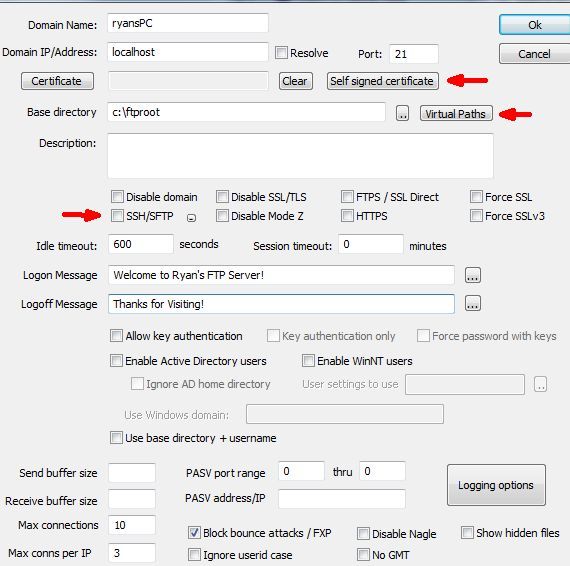
Если вы приобрели сертификаты, нажмите кнопку «Сертификат», чтобы настроить их. Если у вас его нет, вы можете настроить собственный «Самозаверяющий сертификат» на экране ниже.
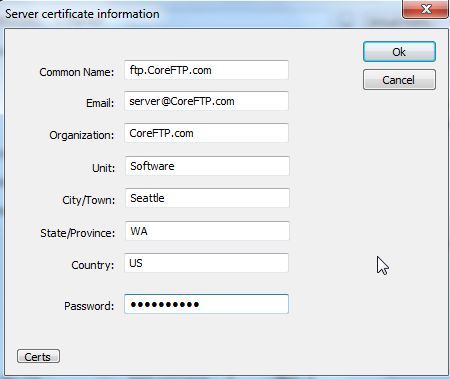
Самый быстрый и простой способ настроить сервер (хотя, очевидно, не самый безопасный) — это просто настроить «localhost» со стандартным портом FTP и настроить корневой путь FTP, чтобы каждый, кто подключается к вашему FTP-серверу, мог получить файлы. Вы также можете создавать подкаталоги для отдельных пользователей и настраивать их при настройке защищенных учетных записей пользователей. Вы делаете это после настройки своего домена, нажимая кнопку «Создать» рядом со списком пользователей.
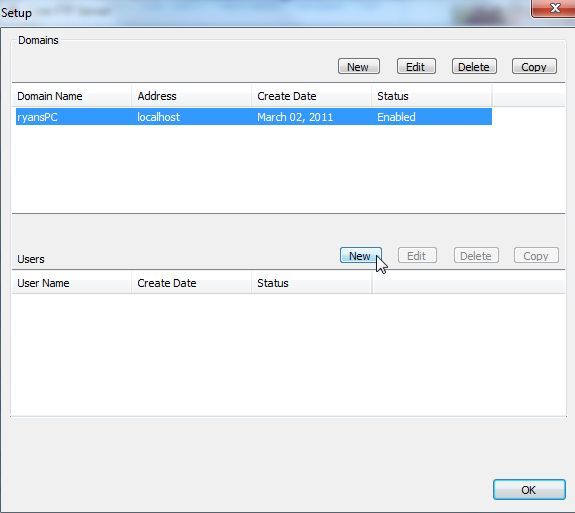
Здесь я настроил пользователя с именем «ryanfriend1», который будет иметь доступ к подкаталогу «ryanfriend1» при входе на FTP-сервер. Как видите, Core FTP Server предлагает целый список опций для каждого пользователя, которые вы можете настроить, такие как скорость загрузки и выгрузки, тайм-ауты и даже ограничить объем КБ, который пользователь может загрузить.
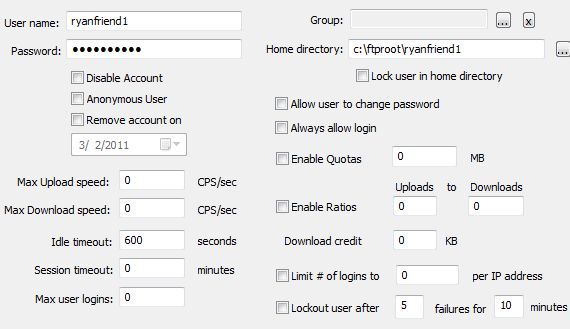
На левой панели навигации в окне настройки пользователя вы также можете щелкнуть ссылку «Разрешения», чтобы заблокировать или разрешить права доступа к файлам и каталогам для этого пользователя.
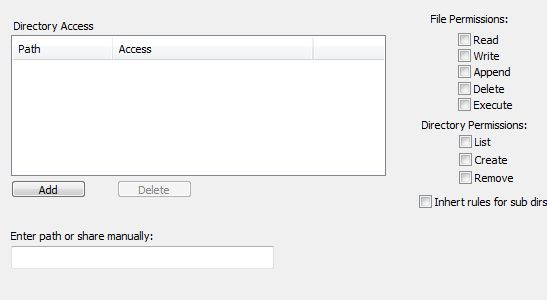
Вернувшись на главный экран основного FTP-сервера, если вы нажмете кнопку «Правила доступа», вы можете специально заблокировать IP-адрес, домен или диапазон IP-адресов, если вам когда-либо понадобится.
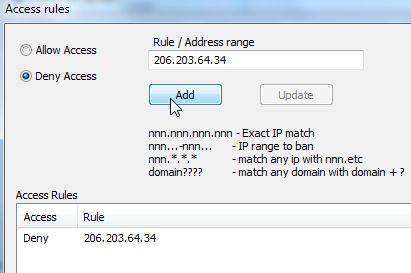
После того, как вы настроите хотя бы один домен FTP и пользователя, нажмите «Пуск», и вы увидите запуск сервера в поле активности в нижней части главной страницы. Когда вы видите, что сервер «активен…», ваши пользователи почти могут получить доступ к вашему FTP-серверу. Вам все еще нужно перенаправить входящие запросы FTP на новый сервер FTP.
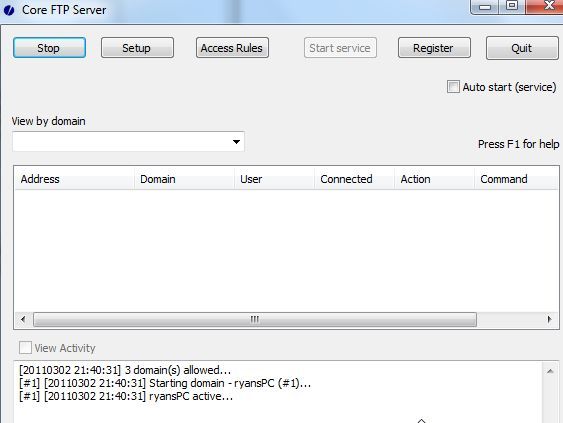
Сначала откройте командную строку на компьютере, на котором работает сервер, и введите «ipconfig», чтобы проверить ваш IP-адрес. Получив адрес для ПК, вы готовы настроить маршрутизатор. Войдите на страницу администрирования вашего маршрутизатора и (в случае маршрутизатора Linksys) нажмите «Приложения» Gaming. Для других маршрутизаторов найдите, где вы можете настроить переадресацию одного порта.
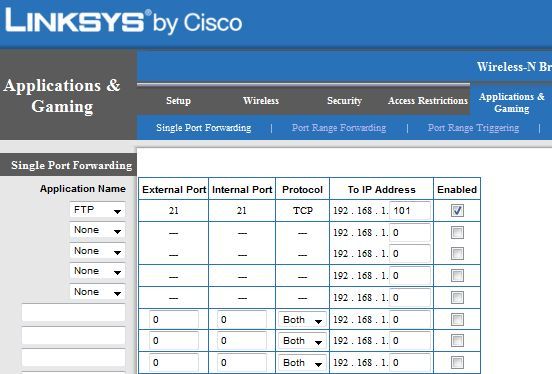
Включите переадресацию порта FTP на адрес ПК, на котором вы включили основной FTP-сервер. После того как вы запустили свой сервер и включили переадресацию маршрутизатора, вы готовы подключиться к вашему FTP-серверу из любой точки мира. Чтобы отобразить это, я использовал свой ноутбук для подключения извне моей домашней локальной сети и открыл командную строку. Я быстро сделал FTP на IP-адрес, который, я знаю, назначен моему маршрутизатору от нашего интернет-провайдера (если вы не знаете, просто посетите сайт, как WhatIsMyIp с вашего FTP-сервера ПК, чтобы узнать).
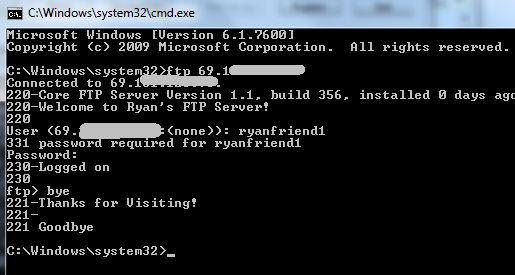
Как вы можете видеть выше, сервер приветствовал пользователя сообщением, которое я определил для этого домена. Он позволил пользователю, который я определил, войти в систему, используя только назначенный пароль, и выдал сообщение о выходе после отключения.
Весь процесс настройки быстрого и простого FTP-сервера с защищенным паролем доступом пользователей занимает менее 15-20 минут. Базовый FTP позволяет действительно легко открывать каталог или каталоги для себя или своих друзей из любой точки мира с функциональностью, которая выходит далеко за рамки стандартной службы FTP, которая поставляется с Windows.
Если вы пробовали Core FTP Server, поделитесь своими мыслями о плюсах и минусах. Знаете ли вы какое-либо другое сопоставимое бесплатное программное обеспечение FTP-сервера? Поделитесь своими мыслями в разделе комментариев ниже.





